9月19日凌晨消息,微软开始向Insider用户推送Win10预览版10547快速版更新,参与Insider内测的用户可以在Windows更新中检查升级了,那么,接收到Insider Preview版本更新通知后,该如何更新呢?下面就由小编以Build10547为例,来介绍一下如何更新Win10系统的Insider Preview版本。
方法/步骤
1、首先要确认是不是Win10的Insider,
键盘上使用Win+i进入设置窗口,选择“Updatesecurity”,
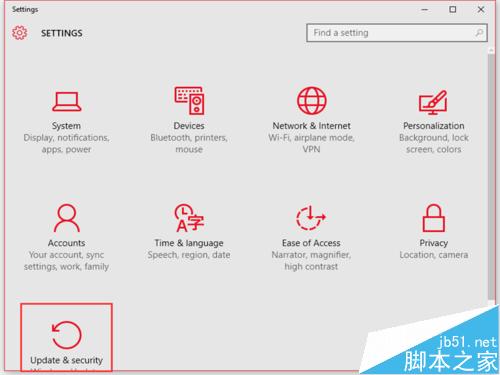
2、进入“Updatesecurity”窗口,点击右侧的“Advanced options”,
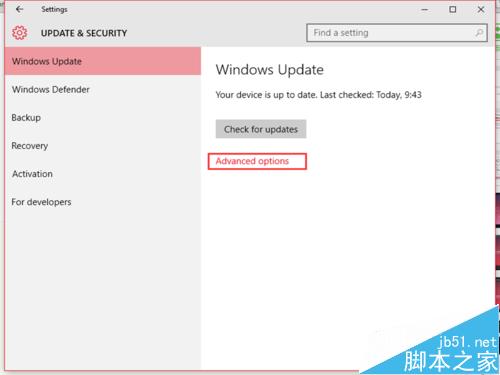
3、进入“Advanced options”窗口,可以看到“You are all set to receive Insider builds”下方显示的是“Stop Insider builds”,说明是win10的Insider,这时还必须在下方的下拉框中选择“Fast”;

4、在“Updatesecurity”窗口,检测到微软推送的build 10547更新“th2_release Professional 10547”,系统会自动下载该更新;
下载和安装的过程都是自动进行的;
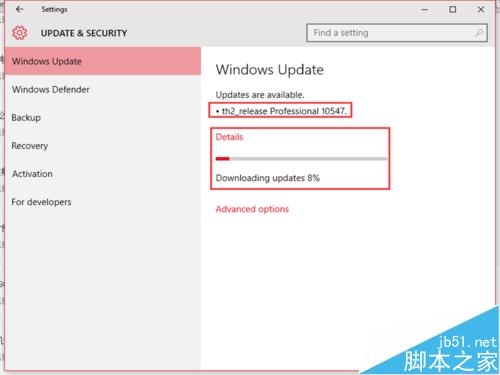
5、th2_release Professional 10547安装完成后,会出现计划重启的窗口,这时候选择“Restart now”,进行系统的重启;
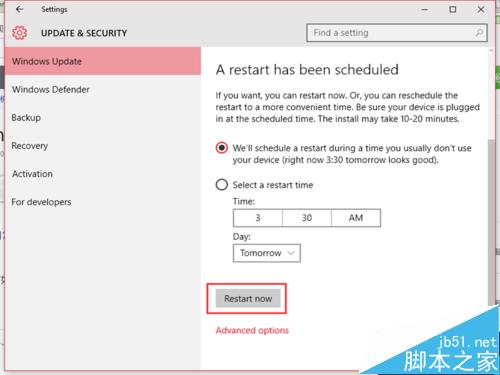
6、重启的过程需要等待一段配置时间;
在重启过程中会出现如下配置画面;
直至100% complete;
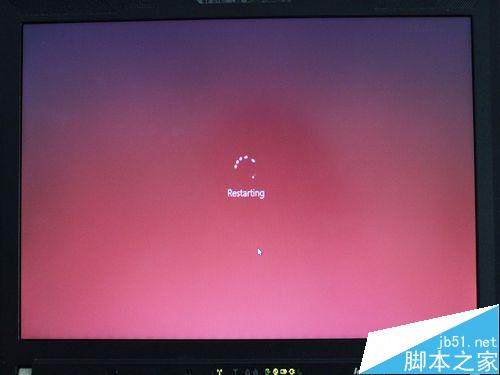

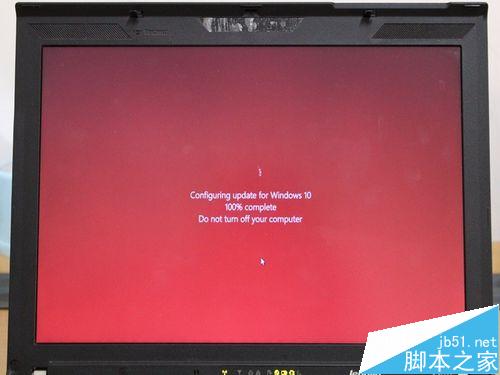
7、电脑重启后,开始进入系统的更新安装过程;
期间经历文件拷贝、安装及配置过程;

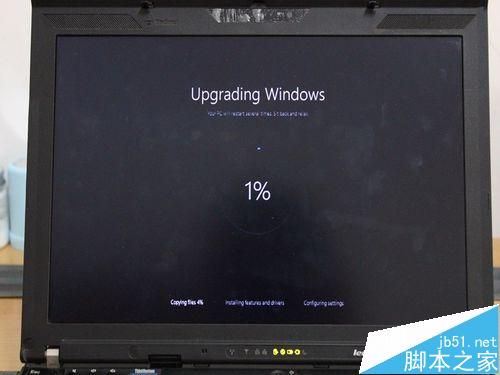
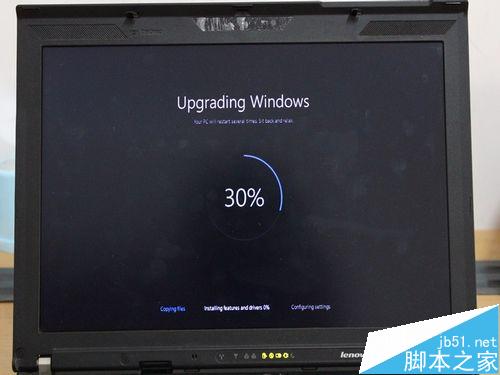
8、待一切都完成后,系统进入待机界面;
此时按任意键后,可以出现登录界面;
输人密码后,出现系统配置界面;


9、系统配置过程都是系统自动完成,只需等待即可;
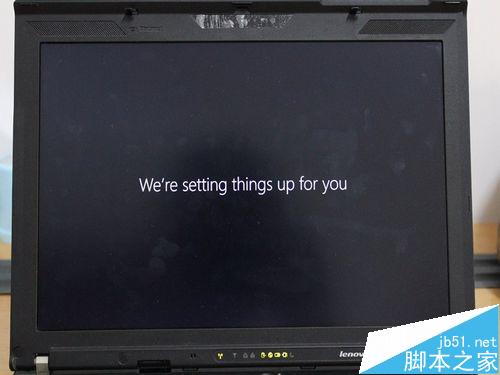
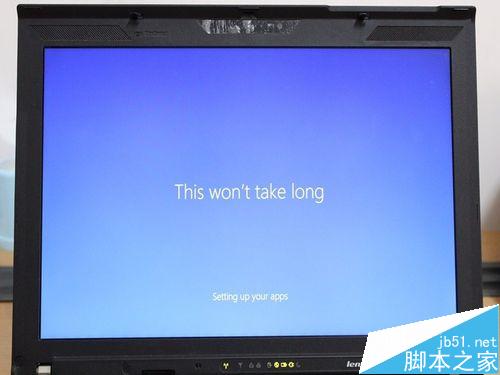
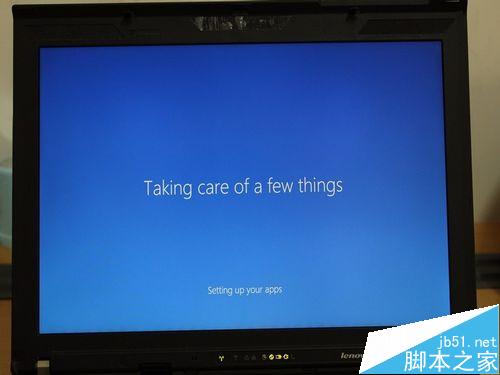
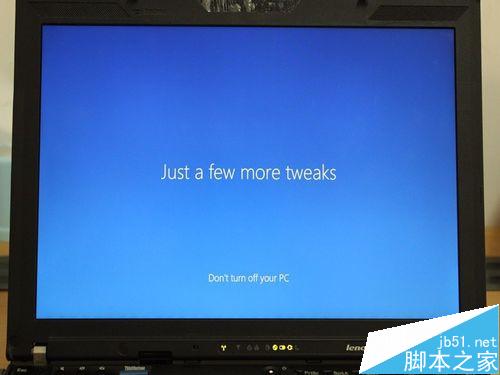
10、当一切配置都完成后,系统正常启动,进入桌面。
系统的右下角会显示相应的版本号。

注:必须是win10的Insider,更新接收模式为Fast;
以上就是Win10 Insider Preview版本如何升级至win10 Build 10547过程,大家可以参考上面步骤进行,希望能给大家带来帮助!
 咨 询 客 服
咨 询 客 服